Die Herausforderung, in mitten vieler Windows-Nutzern zu arbeiten besteht darin, auch den Linux-Desktop arbeitsfähig einzurichten. Linux Mint ist die beliebteste Desktop Distribution und auch meine Wahl auf meinem Arbeitslaptop.
Mit diesem Blogpost möchte ich meine bevorzugten Tools und Einstellungen eines Linux-Desktops, mit Arbeitsziel Windows-Umfeld, mit meinen Lesern teilen.
Nachfolgend behandle ich den Ersatz zu MS Outlook, Lync/Skype for Business, Snagit sowie MS Office Alternativen und die WLAN-Anmeldung an einem Radius Server.
MS Outlook durch Linux-Alternative ersetzen
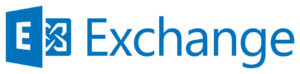
Geschäftliche E-Mails unter Linux empfangen, Termine an Kollegen versenden oder Aufgaben verwalten: Wer jetzt als Outlook-Alternative an Thunderbird denkt, denkt falsch. Thunderbird besitzt keine Exchange-Kompatibilität. Erst mit dem kostenpflichtigen Zusatzplugin ExQuilla wird es möglich, auf einen Exchange Mailserver zuzugreifen. Dazu kommt, dass eben dieses Plugin mehr schlecht als recht funktioniert. Nein, das geht besser. Dazu gesellt sich die Frage, wieso man Linux einsetzt um dann wieder kostenpflichtige Software hinzu kaufen zu müssen.
Die Herausforderung ist prinzipiell mit einer Zeile und zwei Paketen erledigt:
sudo apt-get install evolution evolution-ews
Evolution ist der bessere Mailclient als Thunderbird, das behaupte ich jetzt einfach anhand meiner eigenen Langzeiterfahrung. Nein das ist keine Ansichtssache, Evolution ist besser als Thunderbird im windowslastigen Arbeitsumfeld. Dank des Pakets evolution-ews kann jede Exchange-Mailbox mit Exchange Web Services eingerichtet werden. In Fall meines Arbeitgebers ist nebst ActiveSync auch EWS aktiviert und deshalb funktioniert diese Lösung blendend.
Das Einrichten der eigenen Mailbox ist ebenso einfach wie eine übliche IMAP Verbindung.
- Evolution: Kalender
Evolution kann problemlos mit Kalendereinträgen umgehen und sobald eine Terminanfrage angenommen wurde, ploppt dessen Erinnerung auch während dem Verwenden anderer Programme unübersehbar auf.
Kontakte werden mittels Auto-Vervollständigung direkt eingeblendet, so findet man mit wenigen Buchstaben auch schon die korrekte E-Mail Adresse des gesuchten Arbeitskollegen. Das globale Adressbuch kann problemlos durchsucht werden. Raumbuchungen von Räumen als Resourcen klappt hervorragend.
- Evolution: Globales Adressbuch auf dem Exchange mit Evolution durchsuchen.
- Exchange Mailbox anhängen leicht gemacht.
Lync/Skype for Business durch Linux-Alternative ersetzen
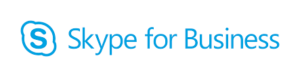
Auch bei Lync oder Skype for Business gäbe es eine kostenpflichtige Alternative: Tel.Red Sky bietet einen Lync/Skype for Business Client extra für Linux an. Die kostenlose Version ist dahingehend limitiert, dass nur 2 Minuten Telefonate sowie 2 Minuten Screensharing möglich ist. Danach wird die Verbindung gekappt. Die Lizenz für einen Linux-Desktop kostet aktuell 50 Dollar im Jahr.
- Sky: Die Kontaktliste
- Sky: Chatfenster
Ihr ahnt es schon, es gibt eine kostenlose Alternative. Das Projekt Pidgin-Sipe kümmert sich um die benötigte Kompatibilität zu Lync bzw. Skype for Business und ist auch schnell installiert.
An dieser Stelle empfehle ich die PPA zu benutzen, so bekommt man die aktuellsten Korrekturen des Pidgin-Sipe Projektes über die Systemupdates. Den Stable-Zweig erhält man wie folgt:
sudo add-apt-repository ppa:sipe-collab/stable
sudo apt-get update
Mutige oder erfahrene Anwender können auch gleich den Entwickler-Branch anhängen. Dann wird für Pidgin täglich ein Update angeboten, diese Version ist als instabil zu betrachten:
sudo add-apt-repository https://launchpad.net/~sipe-collab/+archive/ubuntu/ppa
sudo apt-get update
sudo apt-get install pidgin pidgin-sipe
Die Einrichtung ist beinahe so einfach wie eine Exchange-Mailbox unter Evolution. Wir müssen allerdings die SIPE-URL unseres Arbeitgebers kennen. In meinem Fall ist das sipe.arbeitgeberdomain.de.
Nach dem Login sind mir folgende Beschränkungen aufgefallen: Die Arbeitskollegen müssen einmalig als Buddy hinzugefügt werden, erst dann kann deren Online-/Offline-/Abwesend-/Whatever-Status verfolgt werden. Es gibt keine Möglichkeit die Kontakte zu suchen. In die eigene Kontaktliste hinzugefügt werden die Arbeitskollegen mittels sip:vorname.nachname@firma.de.
- Pidgin mit SIPE: Kontaktliste
- Pidgin mit SIPE: Chatfenster
Lustigerweise hatte ich bisher nie Zeit die VoIP-Kompatibilität im Detail zu testen, unsere Büros liegen alle sehr nah beieinander. VoIP funktioniert definitiv, aber das hinzuschalten weiterer Teilnehmer war bei einem Testanruf an eine Skype for Business Android App nicht möglich. Ich werde VoIP, die Screensharing Funktion und das versenden von Dateien die Tage einmal genauer ausprobieren. Dann werde ich diesen Absatz hier mit dem Resultat ersetzten.
Definitiv voll funktionsfähig ist:
- Chatten
- Gruppenchats, Teilnehmer einladen
- Anzeigen Offline/Offline/Abwesend/usw
- Anzeigebild
- Anzeige, ob unser Gegenüber gerade tippt
MS Office durch Linux-Alternativen ersetzen
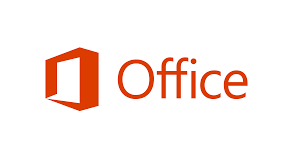 Kommen wir zu dem Thema, das am meisten polarisieren dürfte. Kann Libre Office ein MS Office tatsächlich ersetzen? Sagen wir es mal so: Vermutlich weniger gut bis gar nicht, wenn der Arbeitskollege am Schreibtisch gegenüber komplizierte Excel Makros schreibt… Für den Fall der Fälle sollte man also eine geeignete Ausweichmöglichkeit zur Hand haben.
Kommen wir zu dem Thema, das am meisten polarisieren dürfte. Kann Libre Office ein MS Office tatsächlich ersetzen? Sagen wir es mal so: Vermutlich weniger gut bis gar nicht, wenn der Arbeitskollege am Schreibtisch gegenüber komplizierte Excel Makros schreibt… Für den Fall der Fälle sollte man also eine geeignete Ausweichmöglichkeit zur Hand haben.
Was ich aber abseits von Libre Office – das unter Linux Mint vorinstalliert ist – als Alternative sehe, ist WPS Office aus China und OnlyOffice als hochprofessionelle Office Suite im Browser.
WPS Office
WPS Office ist ein 1:1 Klon von Microsoft Office. Der Hersteller Kingsoft ist besonders durch seine Office Apps für Mobile bekannt. Auch für Windows gibt es WPS Office, vollständig kostenlos und ohne Werbung hingegen ist WPS Office nur auf Linux.
- WPS Office: Writer (Word)
- WPS Office: Spreadsheets (Excel)
- WPS Office: Presentations (PowerPoint)
Die Arbeitskollegen werden rein von der Optik her kaum bemerken, dass es sich hierbei um ein chinesisches Produkt handelt. Die Kompatibilität zu MS Office Dokumenten soll laut Hersteller vollständig gegeben sein. Wie gut die Kompatibilität in der Praxis tatsächlich ist, bleibt ein umstrittenes Thema. Ich benutze Office Suiten nur selten und wenn, kratze ich lediglich an der Oberfläche aller vorhandenen Funktionen, daher kann ich keine detaillierte Meinung abgeben.
WPS Office kann ausschließlich mit Microsoft-Dokumenten umgehen, also beispielsweise .docx. WPS Office kann wider erwarten nicht mit Open-Source .odt Dokumenten umgehen.
OnlyOffice
OnlyOffice ist eine vollständige MS Office Alternative im Browser. Eigentlich ist OnlyOffice eine mächtige Kollaboration Suite, dessen Word/Excel/PowerPoint im Browser ein Teil des Ganzen ist. Mit OnlyOffice lässt sich eine ganze Unternehmung verwalten, es hat u.a. auch Module für Projekte und CRM (Verkauf). Ich habe vor einigen Monaten über OnlyOffice berichtet.
- OnlyOffice: Tabellen (Excel)
- OnlyOffice: Präsentation (PowerPoint)
- OnlyOffice: Dokument (Word)
Die Community Edition ist kostenlos, OpenSource und beschränkt sich im Vergleich zur Enterprise Variante hauptsächlich darin, dass keine LDAP-Logins möglich sind und kein Support gegeben ist. Es gibt eine kostenlose Versuchsphase der Cloud-Version direkt beim Hersteller. Wer Freude daran findet der kann sich OnlyOffice auf seinem eigenen Server jederzeit selbst installieren. Ich empfehle die Docker SaaS Version.
WLAN Login an Radius Server (ActiveDirectory)
Der WLAN Login mit den LDAP/AD Credentials am WLAN, das durch einen Radius Server geschleust wird, braucht ein wenig Handarbeit. Einfach das WLAN auswählen und „verbinden“ klicken funktioniert nicht. Linux Mint macht dann einfach nichts, dreht und dreht und nichts passiert. In diesem Moment zeigt der WLAN-Manager von Linux Mint noch kein „Einstellungen“-Button an zu eben diesem WLAN (der kommmt anscheinend erst, wenn man einmal verbunden war).
Meine Umgehungslösung ist es in den WLAN-Einstellungen ein Hidden-Network hinzuzufügen mit WPA2 Enterprise, PEAP und MSCHAPv2, siehe Screenshot:
- WLAN Login mit AD Credentials an Radius Server
Damit verbindet sich Linux Mint mit den AD Credentials am WLAN und der Zugriff ist gegeben. Ab diesem Zeitpunkt zeigt der WLAN-Manger auch brav den „Einstellungen“-Knopf hinter der SID an. Falls die eigene Firma ein Client-Zertifikat verlangt kann eben dieses mit angegeben werden.
Snagit/Snipping Tool durch Linux-Alternative ersetzen
In vielen Firmen wird nebst dem Snipping Tool das professionelle Screenshot-Werkzeug Snagit eingesetzt. Freunde dieses bequemen Werkzeugs werden Shutter mögen. Shutter eignet sich hervorragend um Screenshots mit Pfeilen, Kästchen oder Anmerkungen zu ergänzen. Shutter ist im Linux Mint (Ubuntu) Repository dabei:
sudo apt-get install shutter libgoo-canvas-perl
Das zusätzliche Paket libgoo-canvcas-perl muss mitinstalliert werden, damit die Bildbearbeitungsfunktion nicht mehr ausgegraut ist. Dahinter verbirgt sich die bliebte Hauptfunktion von Shutter. Es gibt Textboxen, Pfeile, Linien, Farbliche Umrandungen und nicht abschliessend mein Favorit: Verpixeln.
- Shutter: Hauptfenster
- Shutter: Editor
Fazit
Mit Linux Mint kann man in einem Windows lastigen Arbeitsumfeld arbeiten. Die üblichen Herausforderungen wie Exchange oder Lync/Skype for Business sind keine Hürde mehr.
Trotz allen Erfolgen gibt es durchaus kritische Probleme mit Anwendungen. Von den Adobe-Programmen reden wir erst gar nicht.
In meinem Fall betrifft es Checkpoint VPN. Die VPN-Verbindung mit dem Checkpoint VPN Client funktioniert unter Linux nicht. Es gibt SNX, doch damit lässt sich nicht mit einem RSA Token einloggen, zumindest bekomme ich es partout nicht hin.
Diese Verbindung brauche ich zwingend, um mich damit ins Intranet eines Kunden einzuloggen. Zugegeben, viel mehr Zeit in die Abklärung einer Alternative habe ich noch nicht gesteckt, denn bisher habe ich zusätzlich ein Notebook des Kunden womit ich mich einloggen kann. Windows ist dort vorinstalliert.
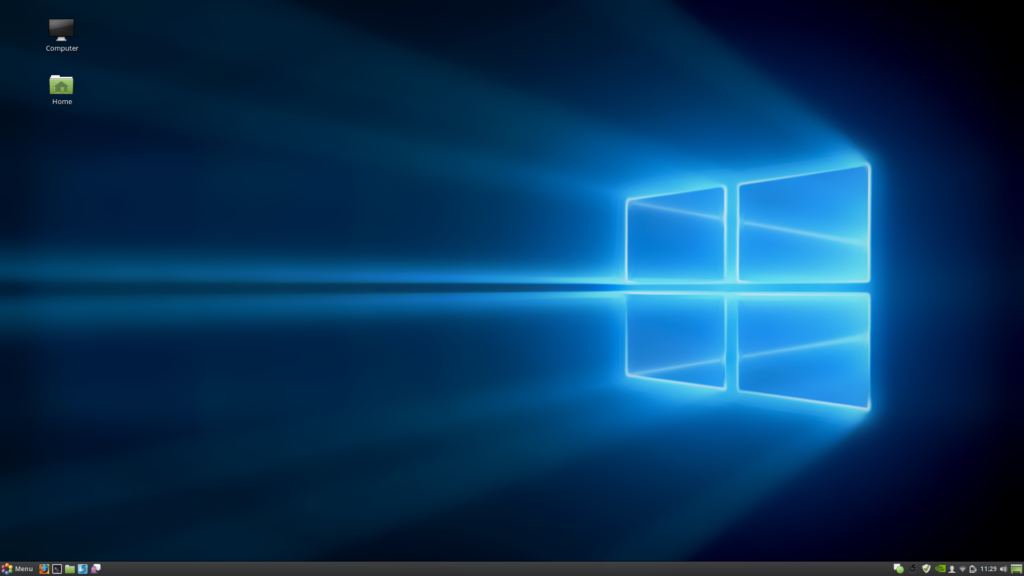
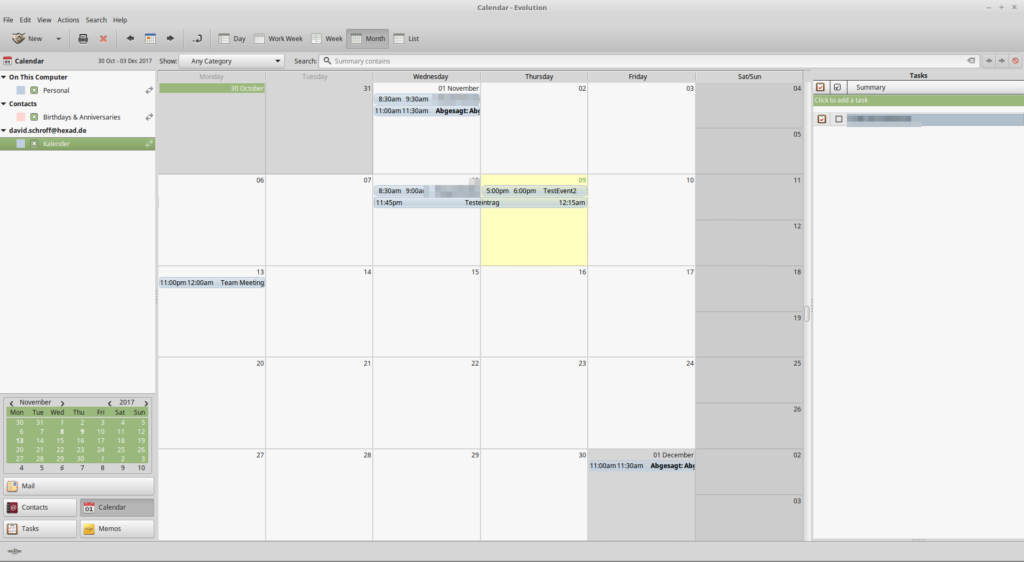
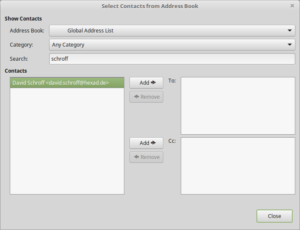

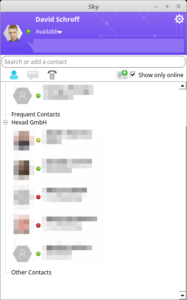
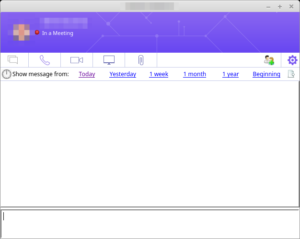
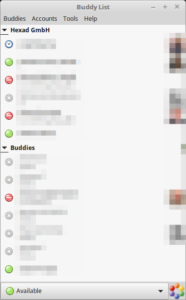
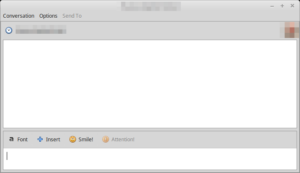


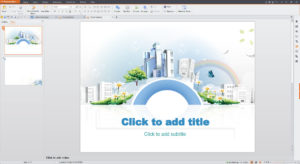
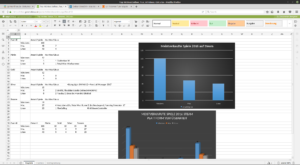
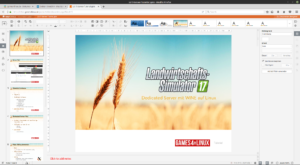
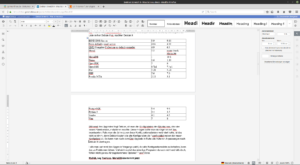
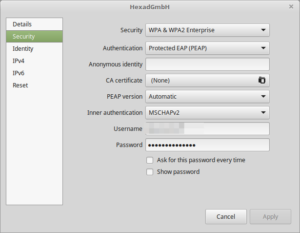
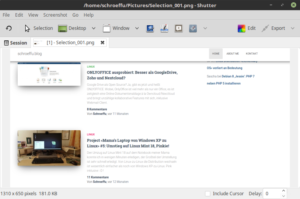
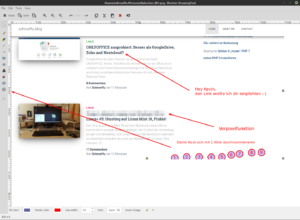
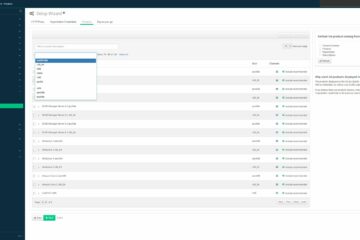
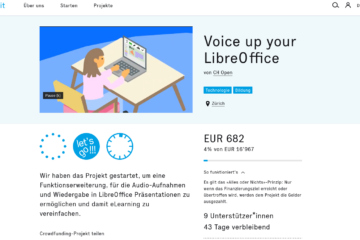

9 Kommentare
Nym Roger · 11. November 2017 um 18:26
Ich nutze bei der Arbeit Thunderbird mit davmail. Damit klappt es mit Exchange ganz hervorragend seit einigen Jahren schon.
Ansonsten Danke für die Tipps.
Schroeffu · 11. November 2017 um 22:05
Danke Nym Roger, kannte ich noch nicht. davmail greift ausschliesslicht auf OWA zu um mit Exchange zu kommunizieren?
Nedy · 11. November 2017 um 20:48
Vielen Dank für die schöne Zusammenfassung. Leider habe ich auf Arbeit nicht die Wahl.
Ich denke das Cisco AnyConnect Thema kannst du mit dem Paket „network-manager-openconnect“ lösen. Ist die freie Variante des Cisco-AnyConnect.
Hast du eigentlich Erfahrung mit Linux und Webex. Wenn ja, würde ich gerne wissen, ob dies überhaupt klappt.
Viele Grüße
Nedy
Nedy · 11. November 2017 um 20:50
Vielleicht auch „network-manager-vpnc“. Kommt jetzt wirklich auf die Cisco Lösung an.
Schroeffu · 11. November 2017 um 22:07
Hallo Nedy, ich bräuchte leider etwas für Checkpoint VPN, nicht Cisco. Oder sollten die Pakete für Cisco auch für Checkpoint VPNs funktionieren?
Nym Roger · 12. November 2017 um 13:07
Exkat, es stellt die Verbindung zu Exchange her. In meinem Fall über OWA, Thunderbird verbindet sich dann damit auf lokaler Ebene. Ich bin äußerst zufrieden damit.
Sebastian · 12. November 2017 um 17:23
Hi, ich melde mich mal nach langer Zeit wieder. :). Ich finde mich an vielen Stellen deines Berichts hier wieder. Setzte seit erscheinen von Ubuntu 16.04 auf ebensolches mit i3wm als window manager, Evolution mit ews und was man sonst noch so im Windows Netzwerkumfeld braucht. Bei shutter finde ich, könnten die Bearbeitungsmöglichkeiten besser sein aber ansonsten top.
Seit 17.10 raus ist hab ich darauf gewechselt da ich auf den neuen Gnome Desktop neugierig war. Ein paar Macken hat die Version noch aber sonst bin ich positiv überrascht.
VPN lasse ich mittels openvpn laufen. Hab dafür ein kleines Skript was beim initialisieren und beenden des Tunnels resolvconf ausführt. Mit dem Gnome VPN Plugin geht es komischerweise nicht.
Wolfgang D. · 13. Mai 2018 um 18:40
Ich bin gerade mit Mint 18.3 dabei, die Windows Arbeitsumgebung nachzubauen. Evolution kann keine Mailaliase, daher läuft wieder Thunderbird. Zum Glück gibt es seit kurzem das Plugin TBsync, um Kontakte, Kalender und Aufgaben vom Exchange einzubinden.
Aber bei solchen Sachen wie Konfigurationsprogrammen ist schnell Ende. Für Devolo PowerLAN, Garmin oder Tomtom braucht lokales USB Netzwerkverbindung, und ob man da mit VMWare weiter kommt, ist fraglich. Codeweavers geht da schon mal nicht. Officezeug ist da mittlerweile pipifax, aber z.B. Lexware?
Norbert · 2. Juni 2018 um 22:53
Ich leide auch unter „SChreckpoint“, das immer wieder abstürzt. In verschiedenen Dokumentationen, u.a. Strongswan, das sogar mit Smartcard-Token funktionieren würde, wird darauf hingewiesen, dass der Checkpoint „Office Mode“ aus Sicherheitsgründen nicht unterstützt wird. Und genau dieser Mode ist bei den meisten Firmen, so auch bei uns, konfiguriert. Meines Wissens nach kommen dann die Informationen bezüglich Netzwerk, etc. vom VPN-Gateway. Praktisch, aber offenbar nicht sehr sicher.
Es gibt sogar einen Checkpoint Client für irgendeine ur-alte RedHat Version. Aber diese unterstützt laut Dok. den Office-Mode von Checkpoint leider auch nicht …
Cisco ist eine andere Welt und da hatte ich vor Jahren schon einen Client unter Linux am Laufen.